minhas informações de contato
Correspondência[email protected]
2024-07-12
한어Русский языкEnglishFrançaisIndonesianSanskrit日本語DeutschPortuguêsΕλληνικάespañolItalianoSuomalainenLatina
Recentemente, muitos internautas me perguntaram, meu computador recém-adquirido não consegue encontrar o driver ao instalar a versão original do win10 ou win11 e não consegue encontrar o disco rígido quando entro no PE de terceiros. uma tela azul aparece durante a instalação. O que aconteceu com a nova máquina? Este internauta se sentiu um pouco quebrado por dentro e não sabia por quê. Na verdade, tudo isso ocorre porque o modo vmd ou modo raid com função vmd está habilitado por padrão no BIOS. Como o driver vmd está faltando no sistema win10 ou win11 original, o modo vmd no bios precisa ser alterado para ahci. . A seguir, você aprenderá as etapas detalhadas para alterar o vmd do computador para o modo ahci.

porque deveriaAlterar o modo do disco rígido vmd na BIOS para ahci?
Para processadores de 11ª geração e superiores (Intel Tiger Lake), o BIOS padrão possui modo raid ou modo vmd com função vmd. Quando ativado, alguns PEs que não suportam a função vmd farão com que o disco rígido não seja reconhecido.Você também pode ir para o BIOS e ir para Avançado para alterar o modo de interface do seu disco rígido de vmd para AHCI. Depois de entrar no PE, você pode ver seus vários discos rígidos.Você pode simplesmente baixar a versão mais recente do PE. Recomenda-se iniciar o disco Xiaobing U e instalá-lo no disco U. Geralmente, o problema pode ser resolvido.
Etapas detalhadas para alterar o modo VMD do disco rígido do computador para o modo AHCI: (vem com várias marcas de máquinas e placa-mãe VMD para métodos AHCI)
Método de alteração ahci do computador Dell vmd: novo BIOS após 2019 (10ª geração, 11ª geração, CPU de 12ª geração, CPU de 13ª geração) método raid para alterar o ahci
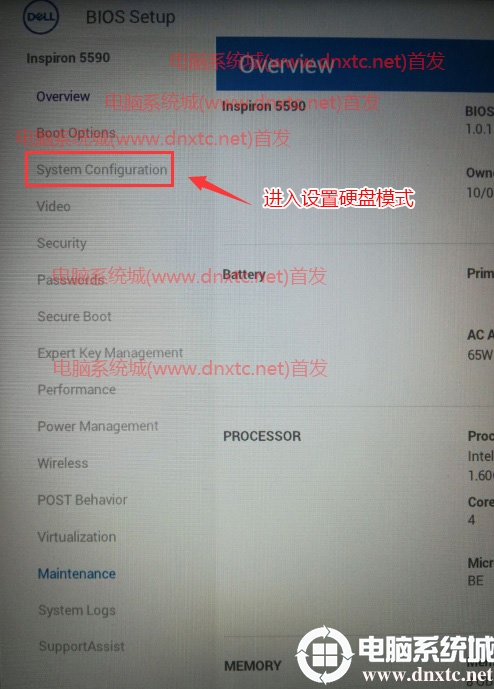

Nota: lembre-se de aplicar todas as alterações de BIOS feitas em computadores Dell.
Método de alteração ahci do notebook Lenovo vmd: novo BIOS após 2019 (10ª geração, 11ª geração, CPU de 12ª geração, CPU de 13ª geração) método raid para alterar o ahci
1. Continue pressionando F1 ou (FN+F1) ao ligar o computador para entrar no BIOS, e pressione a tecla de seta → para mudar para a opção de configuração, conforme mostrado na figura abaixo;
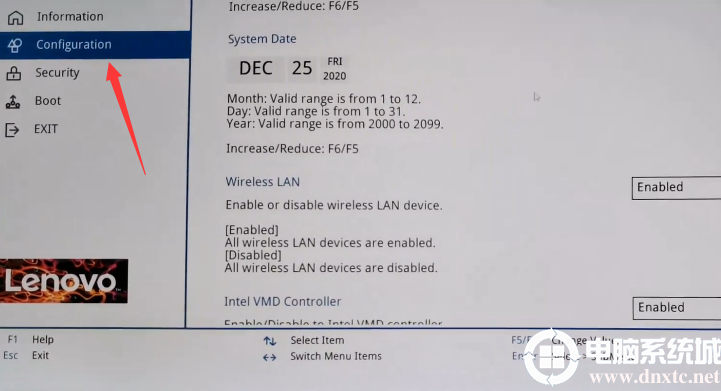
2. Em seguida, na primeira etapa, altere o padrão do controlador Intel VMD ativado para desativado no lado direito da opção de configuração e feche o VMD. Após fechar o vmd, você pode alterar o modo do controlador SATA para o modo AHCI na segunda etapa, caso contrário. o disco rígido pode não estar visível no PE ou O disco rígido não pode ser visto durante a instalação do sistema. Ao mesmo tempo, o problema da tela azul é resolvido após fechar o intel vmd, conforme mostrado na figura abaixo;
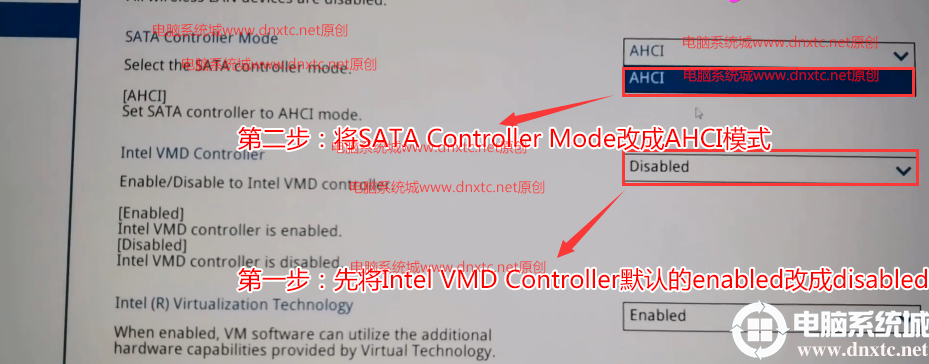
Como alterar o ahci do laptop ASUS vmd: Como alterar o ahci do raid com novo BIOS após 2019 (10ª geração, 11ª geração, CPU de 12ª geração, CPU de 13ª geração)
1. Pressione F2 ou del durante a inicialização para entrar no BIOS e, em seguida, pressione F7 para entrar no modo avançado, conforme mostrado na figura abaixo;

2. Entre na página Avançado e clique no menu de configuração do VMD para entrar no menu do VMD, conforme mostrado na figura abaixo;
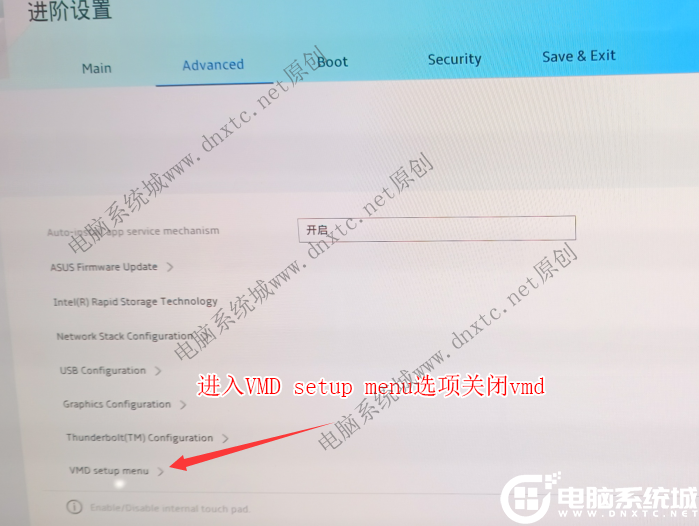
3. Selecione Habilitar controlador VMD e, em seguida, selecione Fechar, o que significa fechar o VMD. Se não for fechado, será relatado um erro quando o disco rígido não puder ser encontrado durante a instalação (ou o disco rígido puder). ser identificado usando Xiaobing PE), conforme mostrado na figura abaixo;
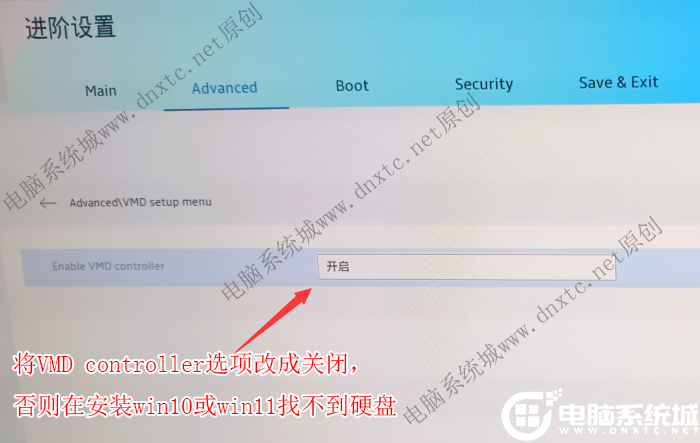
Como alterar o ahci do vmd no modo de disco rígido no BIOS da placa-mãe ASUS: Como alterar o ahci do raid no novo BIOS após 2019 (CPU de 10ª, 11ª, 12ª, 13ª geração)
1. Reinicie o computador ASUS, pressione esc ou f8 para entrar nas configurações do BIOS e altere o BIOS para chinês simplificado, conforme mostrado na figura abaixo;
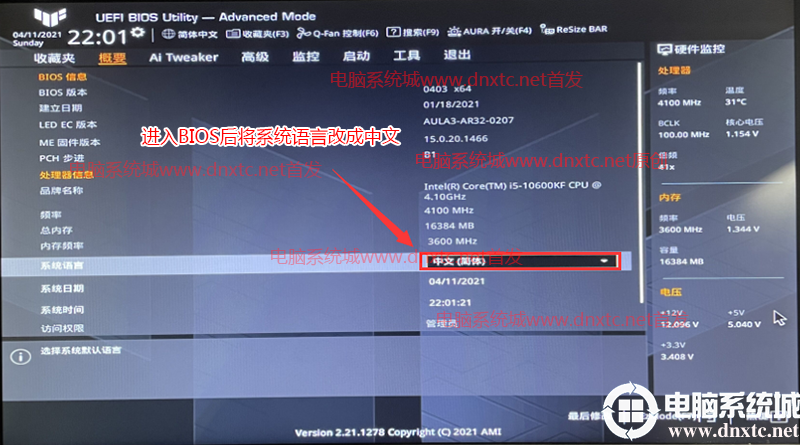
2. Pressione a tecla de seta → para ir para avançado, encontre o menu de configuração do VMD na Ponte Norte e altere o padrão habilitado no controlador VMD habilitado para desabilitado para desligar o intel vmd, conforme mostrado na figura abaixo;
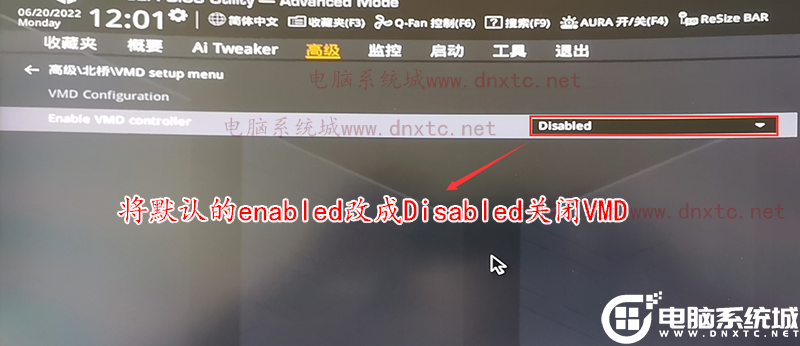
Perguntas frequentes sobre como alterar o vmd do computador para o modo ahci:
perguntar:Existe alguma maneira de resolver o problema de não reconhecer o disco rígido no sistema pe no modo vmd sem alterar o modo do disco rígido ahci?
Resposta: Máquinas de marca ou novos modelos dos principais fabricantes de placas-mãe têm a função RAlD ou opção vmd do dispositivo de armazenamento com um controlador VMD habilitado por padrão. O driver Windows RST (Intel RapidStorage Technology) deve ser carregado para iniciar o sistema operacional.Ao instalar, carregue o driver vmd ou useXiaobingpeInstale o driver vmd injetado.
Descrição detalhada:Com o Xiaobing PE, você pode identificar automaticamente o disco rígido no modo raid e injetar automaticamente o driver Intel VMD ao instalar o win10 e o win11.
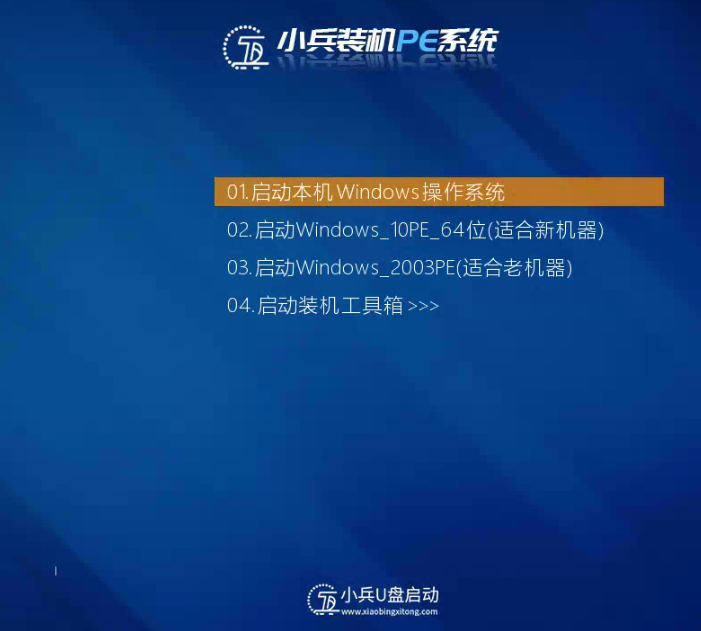
Usando a ferramenta de instalação do sistema Xiaobing no Xiaobing pe, você pode injetar o driver Intel VMD com um clique ao instalar o win10 e o win11 para resolver o problema da tela azul após a instalação dos sistemas win10 e win11.

Acima estão as etapas detalhadas para alterar o modo do disco rígido vmd para ahci no BIOS. Para mais tutoriais, preste atenção em Computer System City (www.dnxtc.net).。